Wenn Sie nach einer einfachen, modernen Möglichkeit suchen, Ihr Profil zu teilen, sind LinkedIn QR Code DIE Lösung. Mit ihnen ist Ihr Profil nur einen Scan entfernt, egal wo Sie sind. Praktisch, anpassbar und einfach zu verwenden, werden diese QR-Codes schnell zu einem Must-Have in der Berufswelt. ✨
Warum probieren Sie sie nicht aus? Folgen Sie dem Leitfaden, um ihr Potenzial zu entdecken! 📚
Wozu dienen die LinkedIn qr code ?
Ein LinkedIn QR-Code ist viel mehr als eine Spielerei. Er ist ein leistungsfähiges Instrument, das Ihre Interaktionen vereinfacht und Ihr professionelles Image stärkt. Ob bei einem Meeting, einer Veranstaltung oder auf Ihren Kommunikationsmaterialien – hier erfahren Sie, warum Sie sie einsetzen sollten:
💡 Warum sie adoptieren?
- Vereinfacht den Austausch 😎 Sie müssen Ihren Namen nicht buchstabieren oder unter Dutzenden von Namensvettern nach einem Profil suchen. Der QR-Code bietet direkten Zugang zu Ihrer LinkedIn-Seite.
- Verstärken Sie Ihr professionelles Image 🌈: Indem Sie Ihren QR-Code personalisieren (Logo, Farben), machen Sie ihn zu einer Erweiterung Ihrer persönlichen Marke.
- Passt überall rein 📢: Perfekt für Ihre E-Mail-Signatur, Visitenkarten, Ihren Lebenslauf oder sogar Ihre Beiträge in sozialen Netzwerken. Es passt sich jeder Situation an und vervielfacht Ihre Verbindungen.
Wie profil LinkedIn qr code generieren ?
Die Erstellung eines QR-Codes ist ein Kinderspiel 💃. In nur wenigen Schritten können Sie Ihr LinkedIn-Profil sofort zugänglich machen. Egal, ob Sie mit dem Handy oder dem Computer unterwegs sind, hier ist die Anleitung!
Über die mobile Anwendung von LinkedIn
Die LinkedIn-Anwendung bietet eine schnelle und intuitive Möglichkeit, Ihren QR-Code zu erstellen:
- Öffnen Sie die Anwendung LinkedIn und gehen Sie auf die Registerkarte Suche. 🔍
- Klicken Sie auf das QR-Code-Symbol oben rechts auf dem Bildschirm.
- Ihr persönlicher QR-Code erscheint sofort! Von hier aus können Sie :
- Speichern Sie ihn in der Galerie Ihres Telefons, damit Sie leicht darauf zugreifen können. 📱
- ihn direkt per Nachricht, E-Mail oder über soziale Netzwerke teilen. 🙌
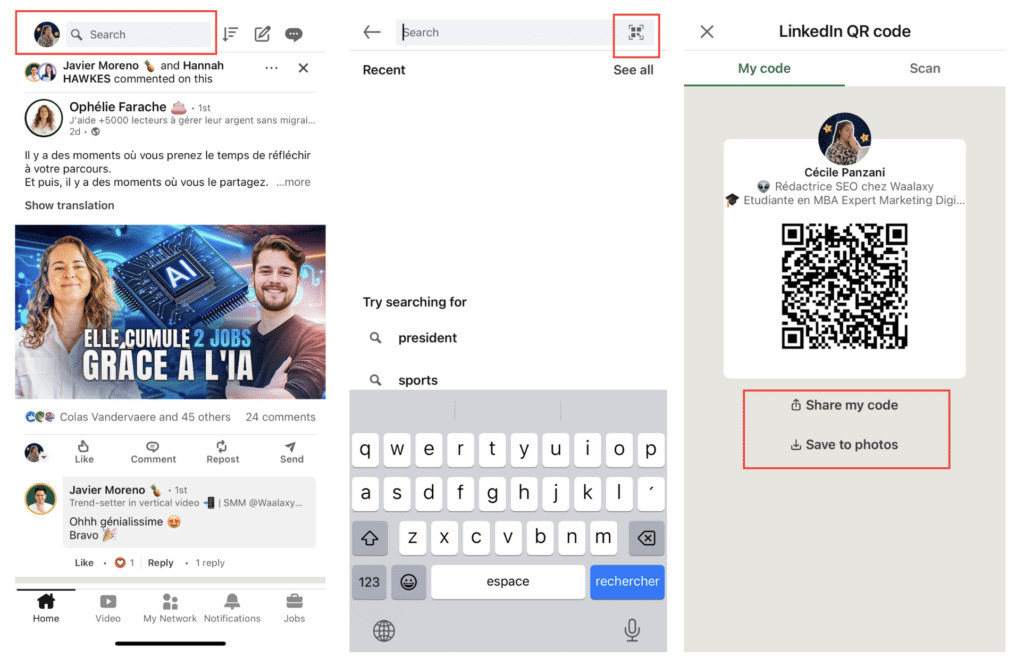
2. Von einem Computer aus
In der Desktop-Version von LinkedIn ist die QR Code-Option nicht direkt zugänglich wie auf dem Handy, aber es gibt eine alternative Lösung dank Online-Generatoren:
1. Öffnen Sie Ihr LinkedIn-Profil in Ihrem Browser und kopieren Sie die URL Ihrer öffentlichen Seite.
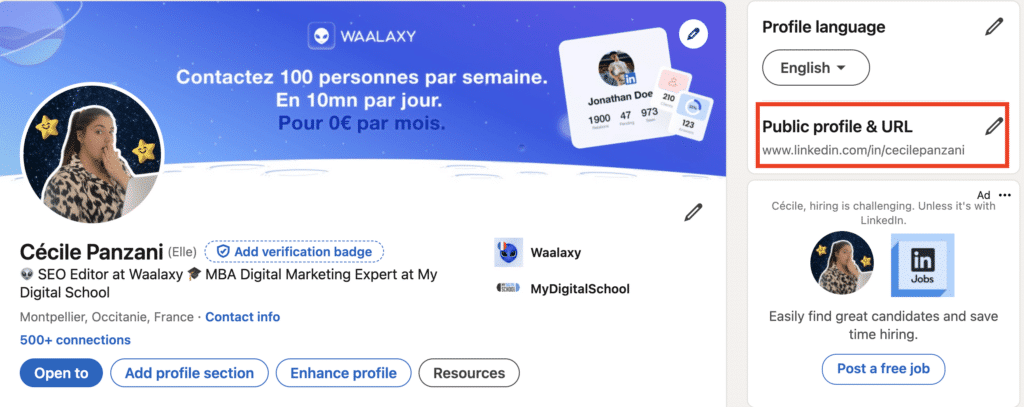
2. Rufen Sie einen kostenlosen QR-Code-Generator auf, z. B. :
- QR-Code monkey 🎨
- Canva 🌟.
- QR-Code-Generator 🔐.
3. Fügen Sie die URL Ihres LinkedIn-Profils in das vorgesehene Feld ein.
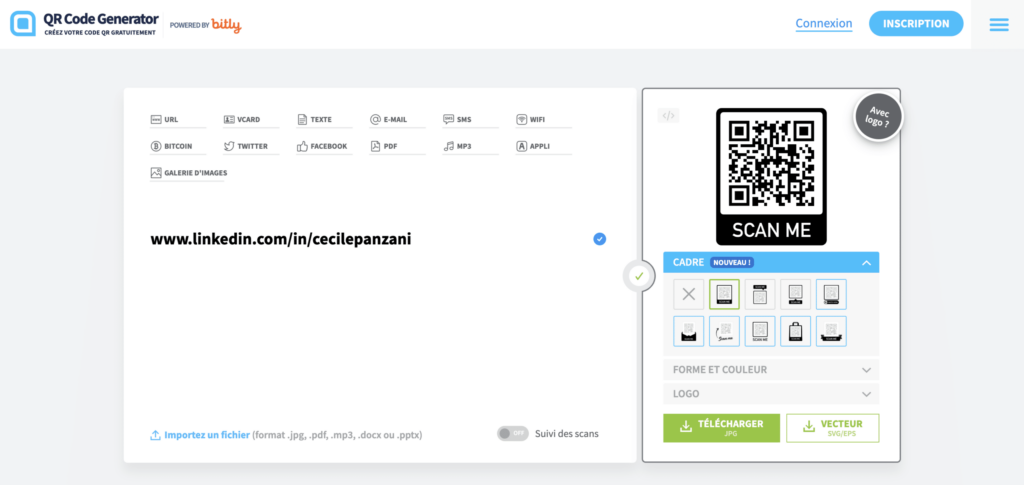
4. Passen Sie Ihren QR-Code an (fügen Sie ein Logo hinzu, wählen Sie Farben usw.), damit er einzigartig ist und Ihre berufliche Identität widerspiegelt.
- Fügen Sie ein Logo hinzu 👑: Integrieren Sie Ihr LinkedIn-Logo, Ihre Unternehmens- oder persönliche Marke, um Ihr Branding zu verstärken und Aufmerksamkeit zu erregen.
- Spielen Sie mit Farben 🌈: Ändern Sie die Farben des QR-Codes so, dass sie zu Ihrer Corporate Identity passen oder ins Auge fallen. Achten Sie darauf, dass der Kontrast für ein einfaches Scannen ausreichend ist.
- Erstellen Sie eine einzigartige Form ✨: Verwenden Sie Generatoren, die Optionen zum Ändern der Form der Ecken oder Muster des QR-Codes anbieten, um ihn origineller zu gestalten.
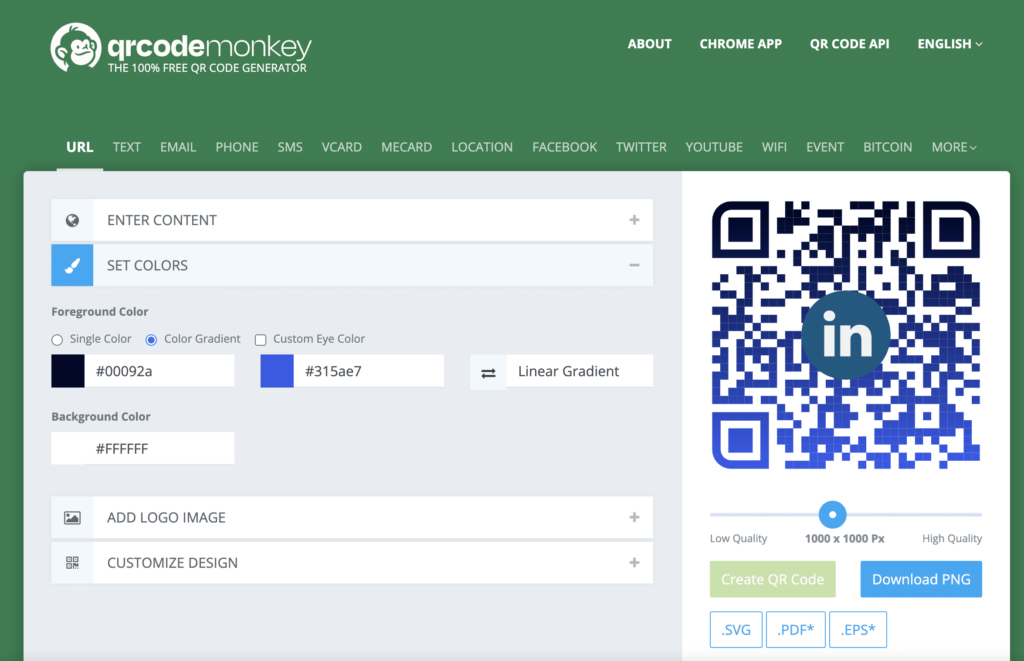
5. Laden Sie Ihren QR-Code zur Verwendung auf Ihren Medien herunter. 📂
Wie benutzt man den LinkedIn QR Code?
Sobald Ihr LinkedIn QR Code fertig ist, ist es an der Zeit, ihn zu nutzen! Dieses einfache Tool kann Ihnen das Leben wirklich erleichtern und Ihr Netzwerk stärken. Ihr LinkedIn QR Code ist Ihre Visitenkarte 2.0. Ob online oder im persönlichen Gespräch, er hilft Ihnen 👇🏻:
- Informationen blitzschnell austauschen.
- Gewinnen Sie Sichtbarkeit bei Ihren Kontakten.
➡️ Hier finden Sie einige praktische Ideen für eine wirksame Verbreitung:
1. Behalten Sie ihn auf Ihrem Telefon 📱.
Speichern Sie Ihren QR-Code in Ihrer Galerie, damit Sie ihn immer zur Hand haben. Bei einem Profi-Treffen oder einer Veranstaltung können Sie ihn Ihren Kontakten zum Scannen zeigen.
Fügen Sie eine Verknüpfung zu dem Bild auf dem Startbildschirm Ihres Telefons hinzu, bequem und super zugänglich!👀
2. Fügen Sie es zu Ihren E-Mails hinzu. ✉️
Integrieren Sie Ihren QR-Code direkt in Ihre E-Mail-Signatur. Jedes Mal, wenn Sie eine berufliche E-Mail senden, können Ihre Korrespondenten mit einem einzigen Klick auf Ihr LinkedIn-Profil zugreifen.

3. Platzieren Sie es auf Ihren Druckerzeugnissen. 🖨️
- Lebenslauf: Schluss mit den klassischen Lebensläufen! Fügen Sie Ihren QR-Code hinzu, damit Personalverantwortliche Ihr komplettes Profil im Handumdrehen sehen können.
- Visitenkarten: Aktualisieren Sie Ihre Visitenkarten mit einem QR-Code. Das ist modern und macht immer einen guten Eindruck!
- Flugblätter oder Broschüren: Wenn Sie eine Veranstaltung organisieren oder daran teilnehmen, fügen Sie Ihren QR-Code ein, um die Interaktion zu erleichtern (Reservierungen usw.).
4. Teilen Sie ihn in Ihren sozialen Netzwerken 📢.
Teilen Sie Ihren QR-Code in Ihren Instagram-Posts oder Stories. Ideal, um Ihre Kontakte zu ermutigen, sich schnell mit Ihnen zu verbinden. Sie können ihn auch zu Bildern bei Veranstaltungen oder Webinaren hinzufügen, um Ihre Verbindungen zu maximieren.😎
5. Verwenden Sie ihn bei professionellen Veranstaltungen 🎤.
Ob auf einem Namensschild, einem Plakat oder in einer Präsentation – Ihr QR-Code kann auf Konferenzen, Messen oder Geschäftstreffen zu Ihrem größten Trumpf werden. Es ist einfach, schnell und macht einen Eindruck! ✨
Wie wäre es mit einer Zusammenfassung über den LinkedIn QR Code ?
Der LinkedIn QR Code ist viel mehr als nur eine Spielerei: Er ist eine revolutionäre Methode, um Ihre professionellen Kontakte zu fördern! 💼 Mit ihm wird das Teilen Ihres Profils zu einem einfachen, schnellen und vor allem hypermodernen Weg, sich zu vernetzen. Ob es darum geht, einen QR-Code für ein Vorstellungsgespräch zu erstellen, den Austausch während einer Veranstaltung zu erleichtern oder Ihre Medien wie Visitenkarten oder Ihren Lebenslauf zu bereichern, es passt sich jeder Situation an. 💡
Indem Sie sie personalisieren (Logo, Farben, Design), verleihen Sie ihr eine einzigartige Note, die Ihre berufliche Identität widerspiegelt. Es ist Ihre virtuelle Visitenkarte 2.0 🌍: immer bereit, immer zur Hand und nur einen Scan davon entfernt, die Türen zu Ihrem Netzwerk zu öffnen! Ganz gleich, ob Sie einen QR-Code für Ihr Unternehmen freigeben oder ihn zu einer Präsentation hinzufügen – es ist ein nahtloser Weg, um Kontakte zu knüpfen.
Worauf warten Sie also noch? Probieren Sie es jetzt aus und verwandeln Sie diesen kleinen Code in einen großen Vorteil, um Ihre Sichtbarkeit, Ihre Verbindungen und Ihre Karriere zu steigern. 💪
Häufig gestellte Fragen (FAQ) LinkedIn qr code
Wie können Sie Ihr LinkedIn-Netzwerk ohne einen QR-Code aufbauen?
Auch ohne QR-Codes gibt es viele Möglichkeiten, Ihr LinkedIn-Netzwerk zu erweitern. Eine der effektivsten ist es, Ihre Präsenz auf der Plattform aktiv zu nutzen. Wenn Sie ansprechende Inhalte posten, z. B. Gedanken zu Ihrer Branche oder nützliche Tipps, können Sie die Aufmerksamkeit vieler Fachleute auf sich ziehen, die an Ihren Ideen interessiert sind. 🤓
Auch die Teilnahme an Diskussionen ist eine hervorragende Möglichkeit, um auf sich aufmerksam zu machen. Wenn Sie die Veröffentlichungen Ihrer Kontakte oder Influencer in Ihrem Bereich kommentieren, zeigen Sie, dass Sie sich engagieren und zum Austausch bereit sind. Diese einfachen Interaktionen können eine Bekanntschaft schnell in eine Verbindung verwandeln. 🎯
Und wenn Sie noch weiter gehen wollen? Verwenden Sie ein Tool wie Waalaxy 🚀. Es ist das ideale Tool, um Ihre LinkedIn-Aktionen zu automatisieren und dabei relevant und personalisiert zu bleiben. Sie müssen keine Einladungen oder Nachrichten manuell versenden: Mit nur wenigen Klicks können Sie die richtigen Personen ansprechen und Hunderte von Gesprächen führen.
➡️ Mit Waalaxy können Sie :
- Gezielte Einladungen versenden 🎯.
- Automatisieren Sie Ihre Nachrichten 💌.
- Starten Sie intelligente Sequenzen 🤖.
- Einsatz künstlicher Intelligenz zur Erweiterung Ihres Netzes 🤩
- Verfolgen Sie Ihre Leistung 📊.
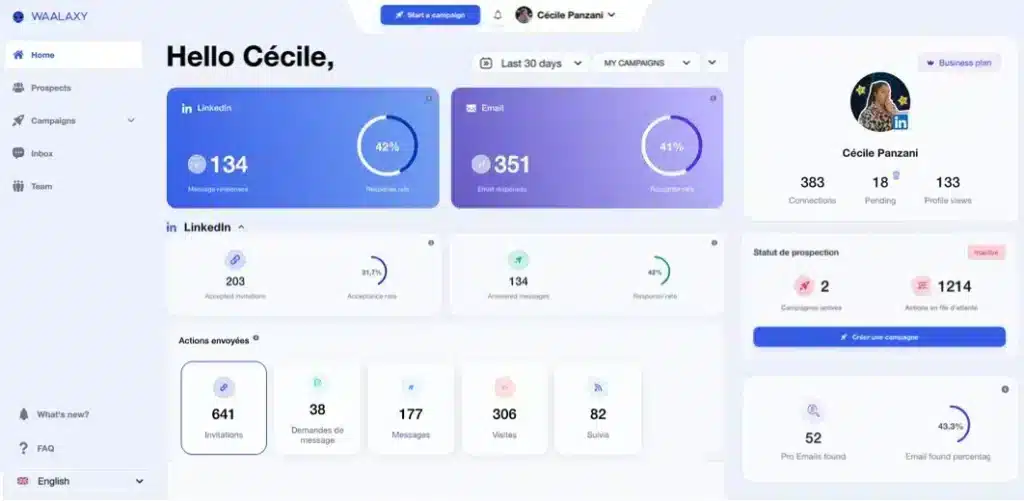
Wo kann ich den einer person LinkedIn qr code anzeigen ?
Wenn Sie den QR-Code einer anderen Person auf LinkedIn scannen möchten, ist das ganz einfach. Folgen Sie einfach diesen Schritten:
Schritt 1: Scannen Sie einfach den QR-Code mit der LinkedIn-App auf Ihrem Telefon oder einer QR-Code-Lese-App. Dadurch werden Sie automatisch mit dem Profil der Person verbunden. ✨
Schritt 2: Bitten Sie Ihren Kontakt, die LinkedIn-App auf seinem Telefon zu öffnen. Dies funktioniert nur über die mobile App, also stellen Sie sicher, dass er sie zur Hand hat. 😎
Schritt 3: Leiten Sie sie auf das QR-Code-Symbol. Sie müssen zur Registerkarte “Suche” (oben auf dem Bildschirm) gehen und auf das QR-Code-Symbol auf der rechten Seite klicken. Sobald sie darauf klicken, wird ihr Code für Ihr LinkedIn-Profil angezeigt.
Jetzt wissen Sie alles über den LinkedIn QR Code! 🚀








